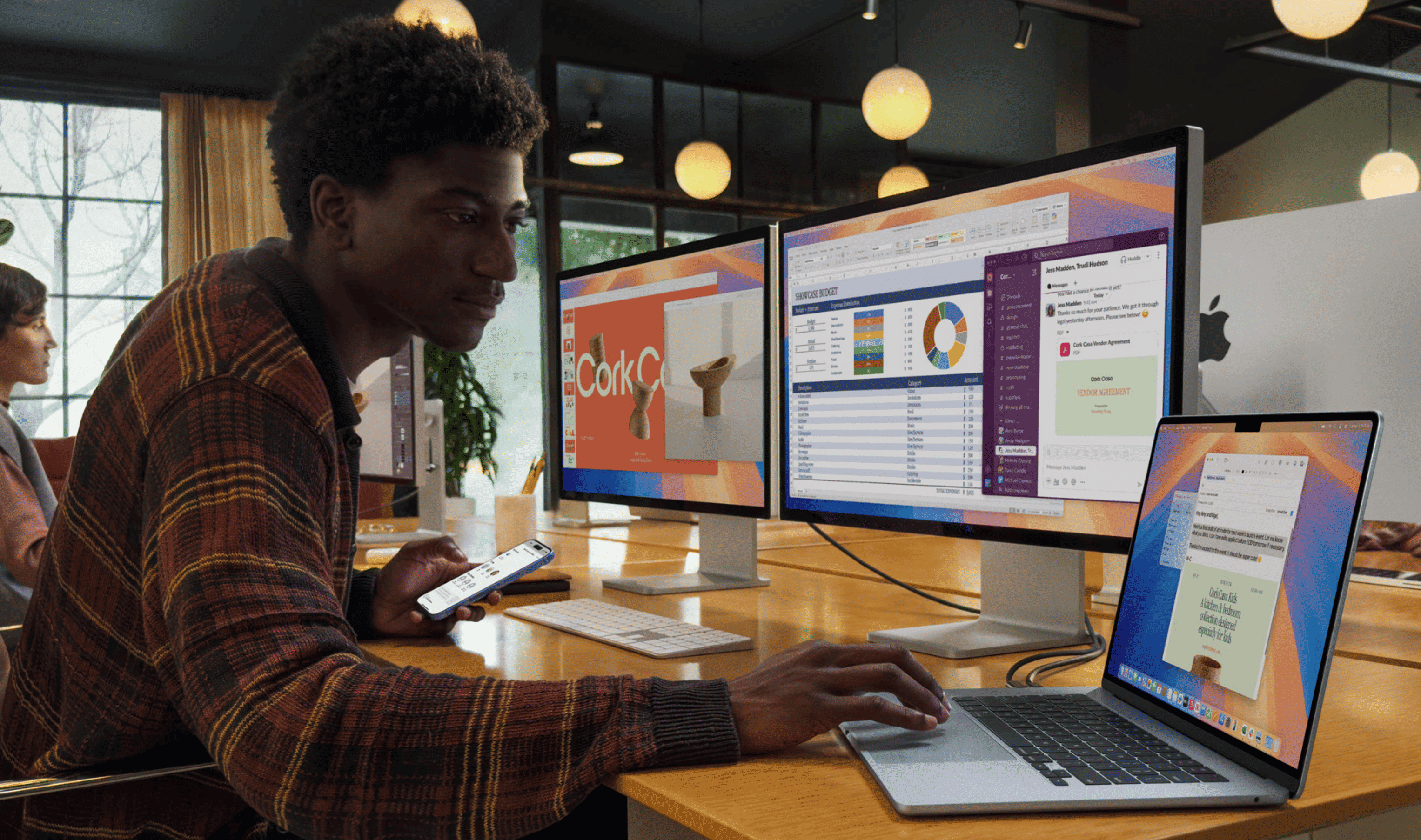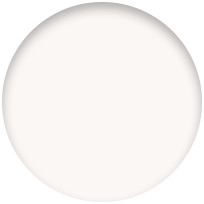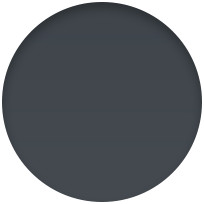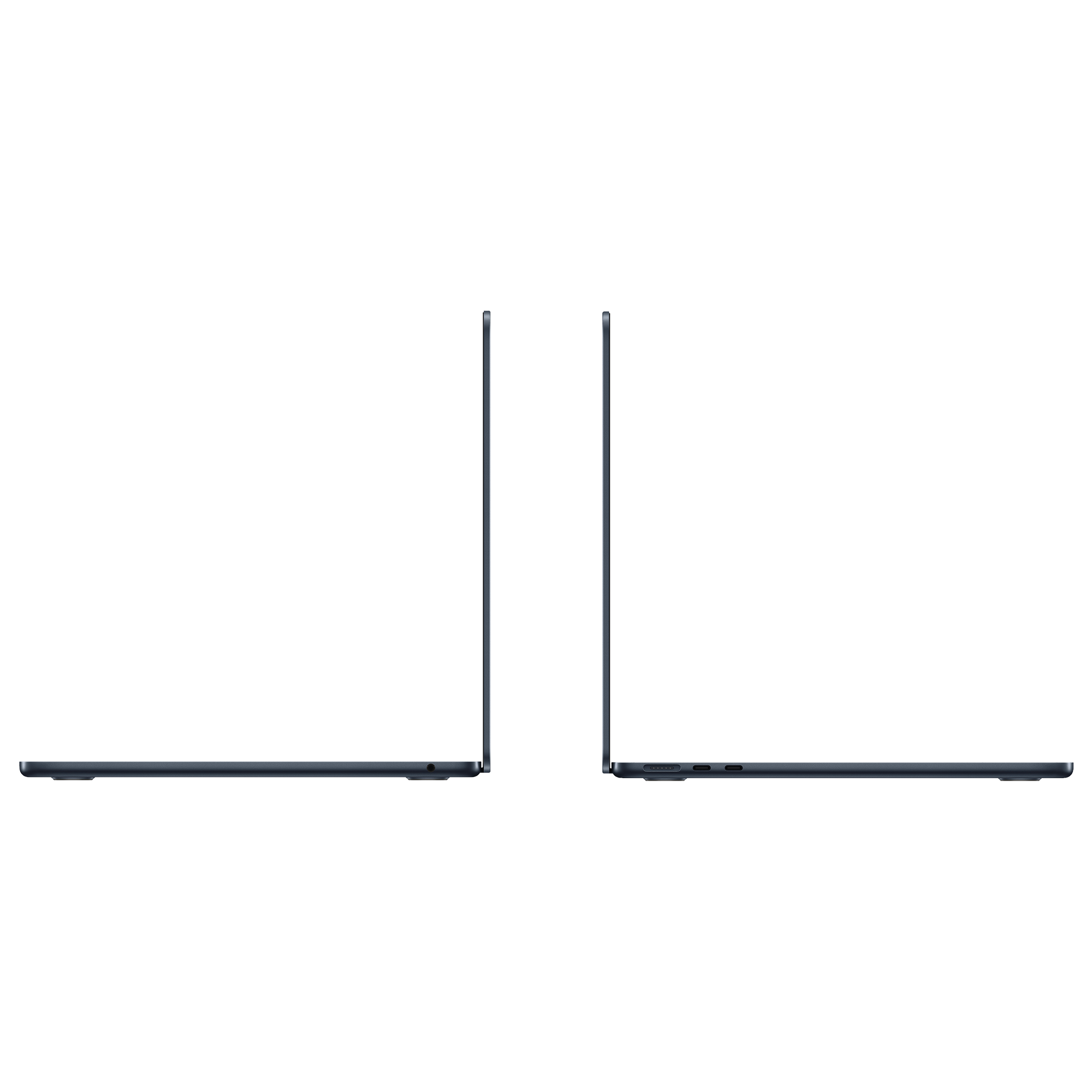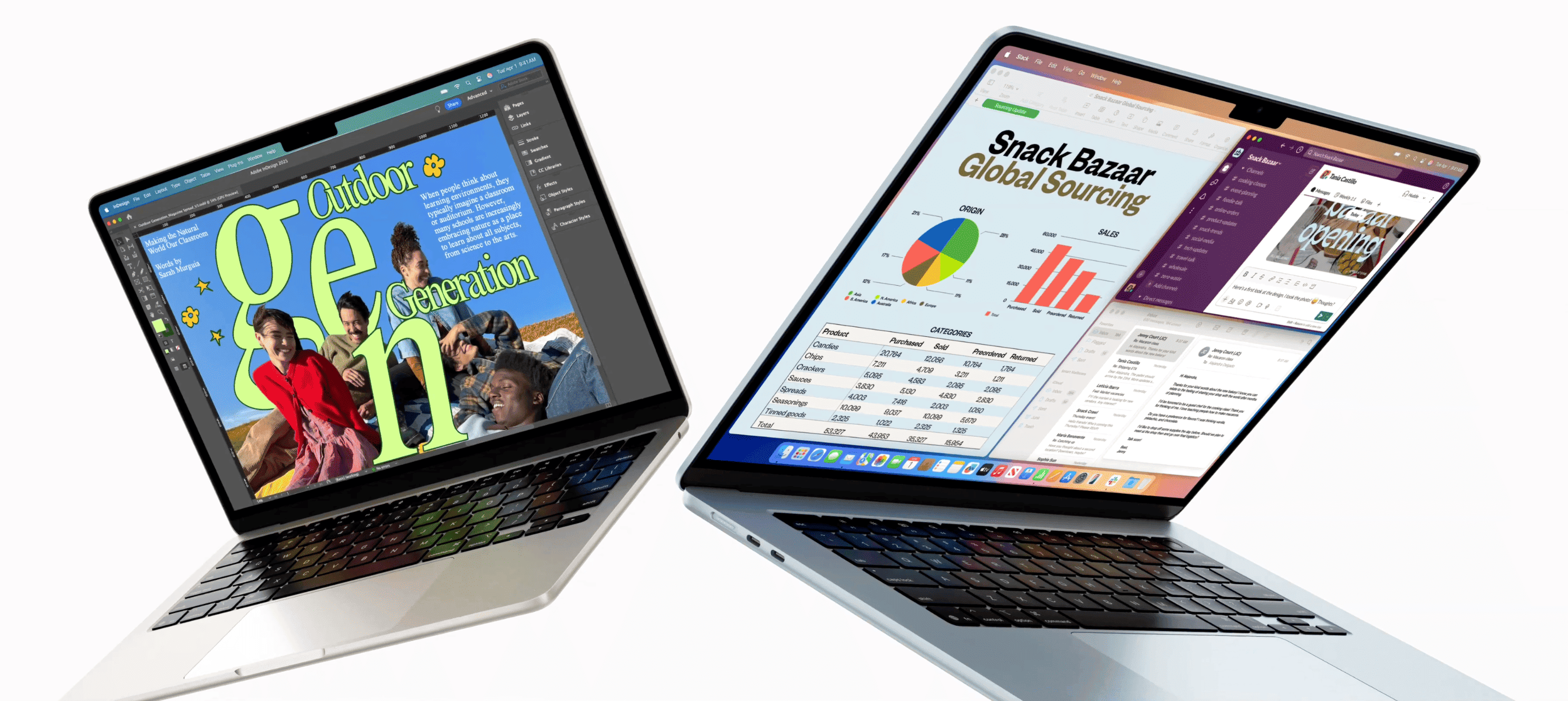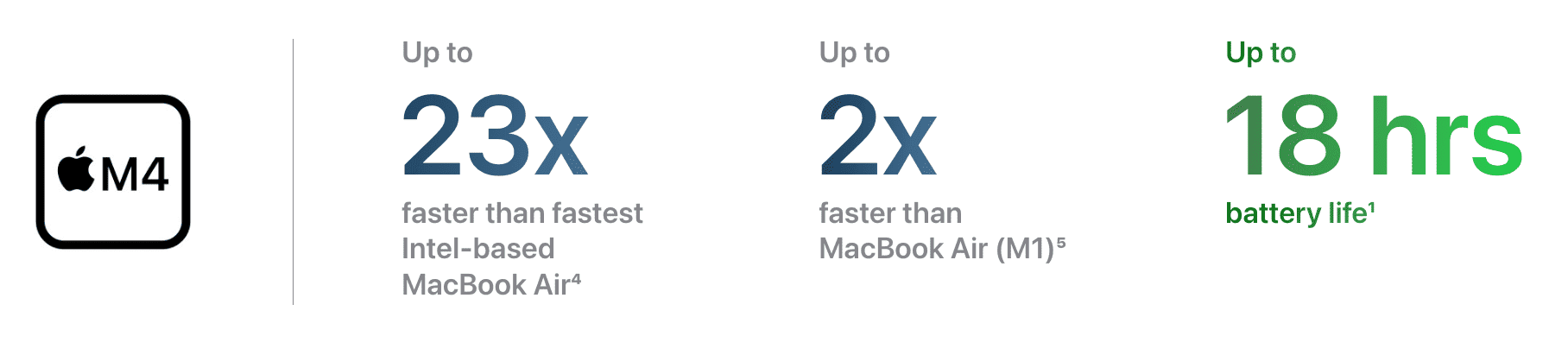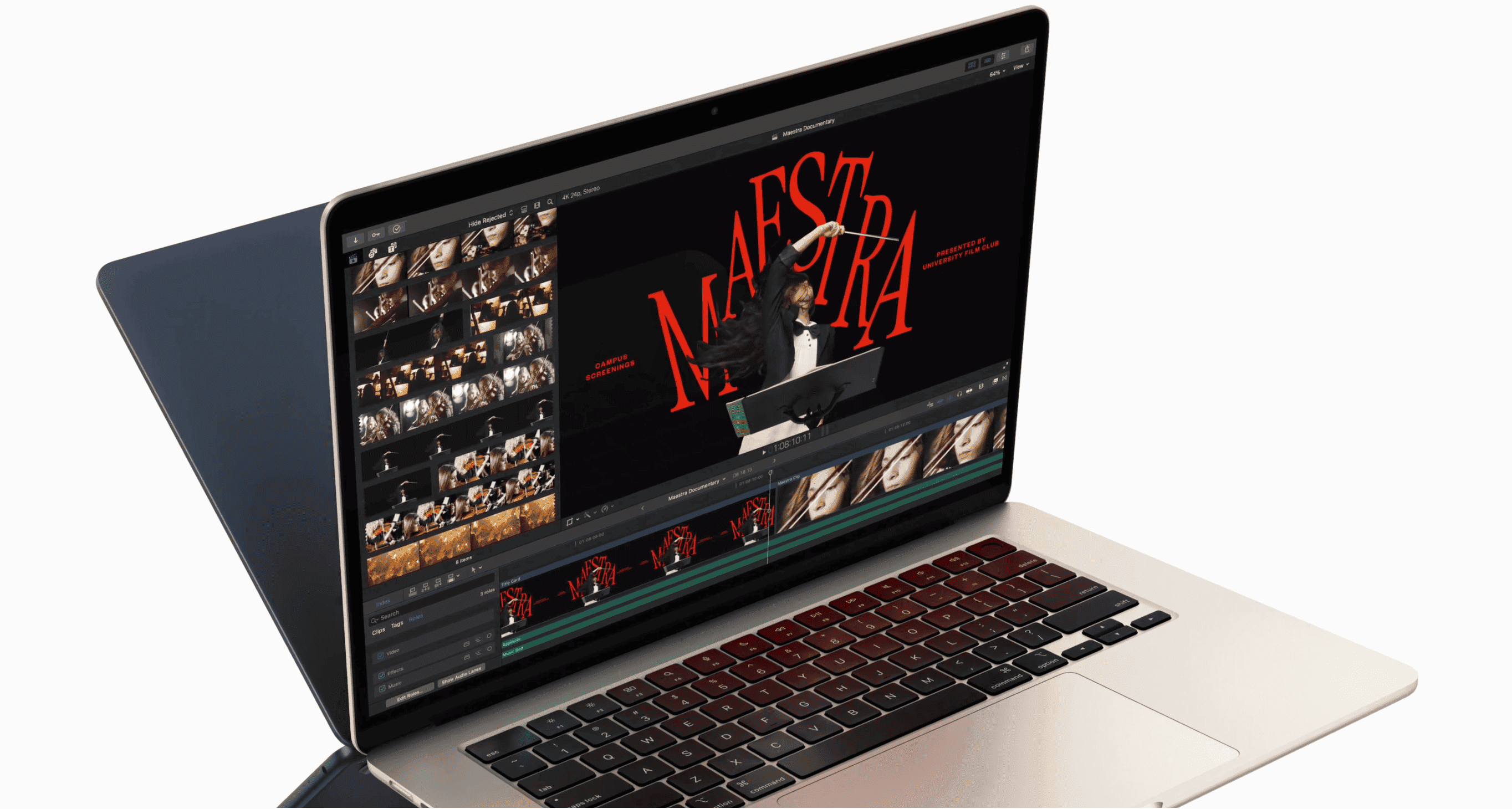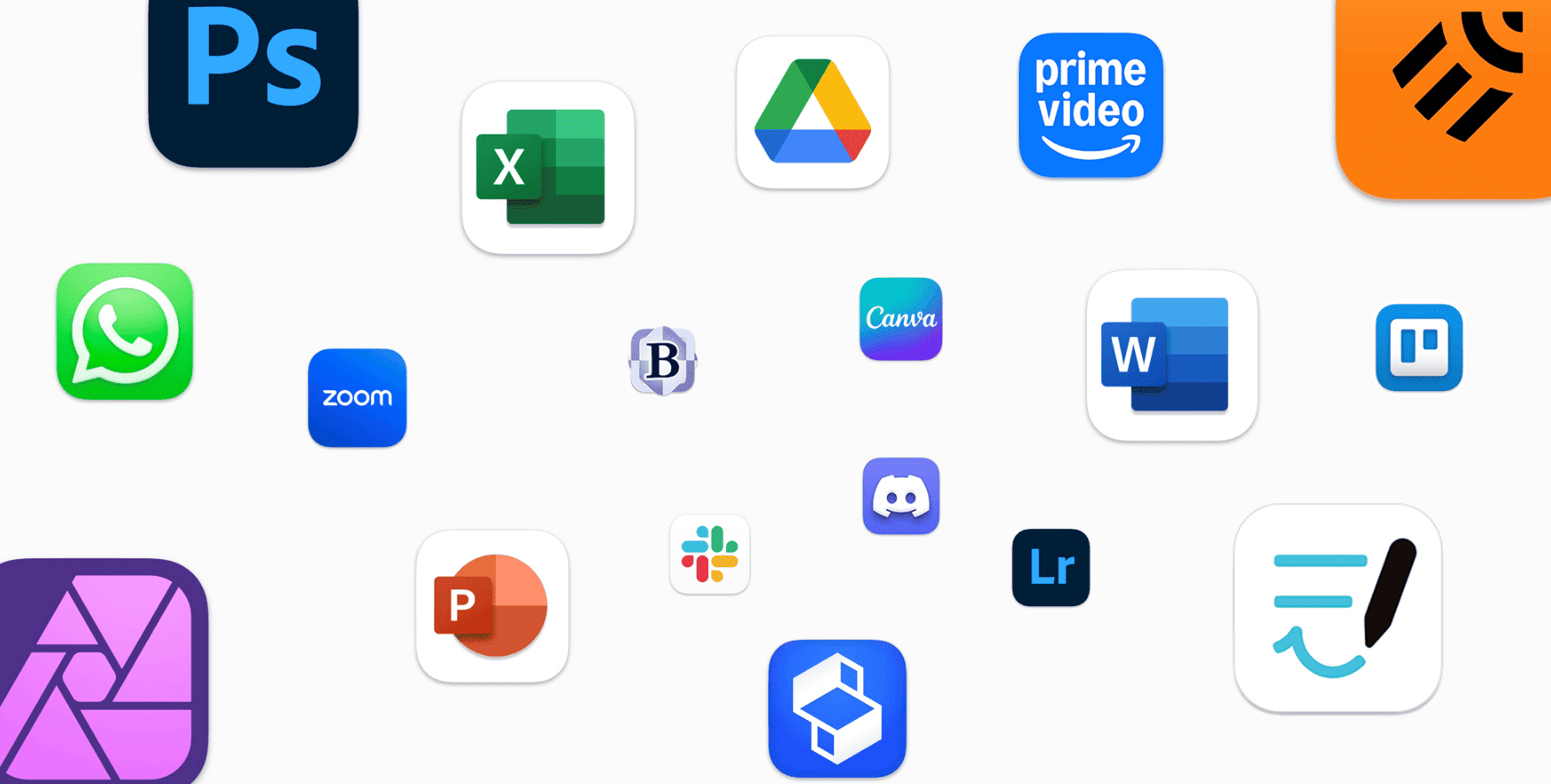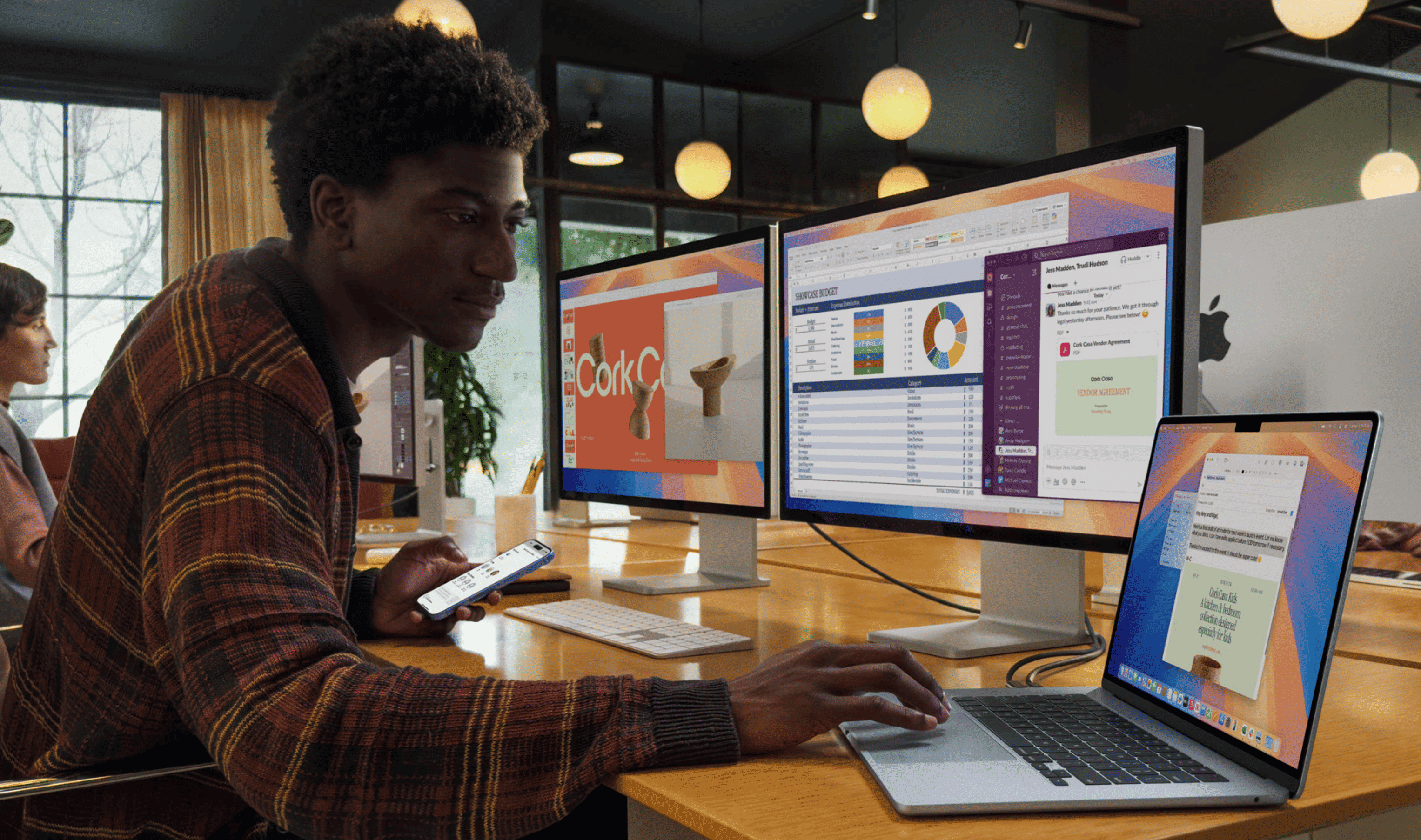MacBook Air M4
MacBook Air не дарма є найпопулярнішим ноутбуком у світі. Насправді, з багатьох причин. Він забезпечує до 18 годин автономної роботи. Чіп M4 відкриває абсолютно новий рівень продуктивності для роботи та розваг. Apple Intelligence вбудовано, щоб допомогти вам виконувати завдання без зусиль. Тепер він доступний у приголомшливому блакитному кольорі. З ідеально портативним MacBook Air ви будете готові взяти будь-що, де завгодно.

Надзвичайно легкий і завтовшки менше півдюйма, MacBook Air легко поміститься у вашому стилі життя в дорозі — і вашій сумці. MacBook Air з M4 виготовлено з більш ніж 50 відсотків перероблених матеріалів і має міцний корпус із переробленого алюмінію.
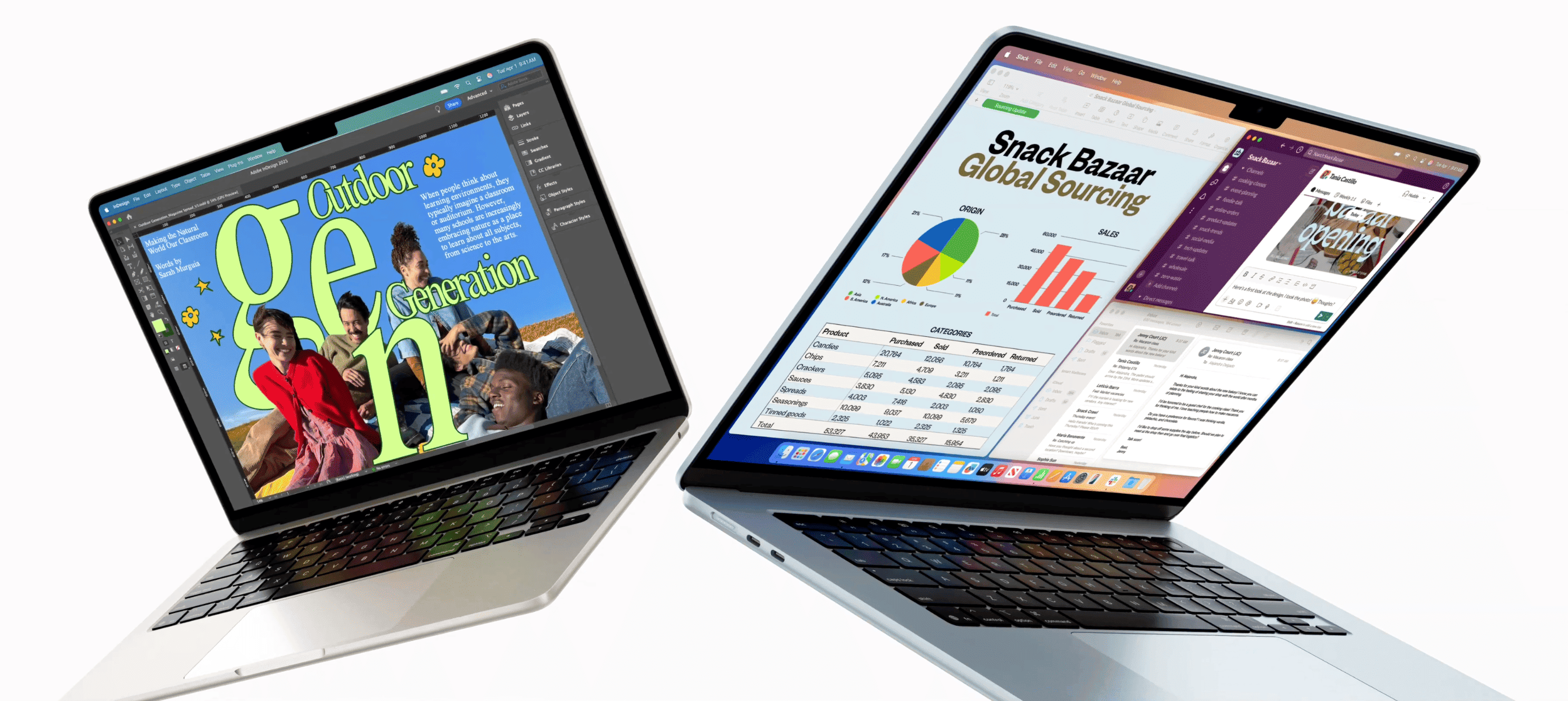
13‑дюймовий MacBook Air — це найкращий ноутбук, який можна використовувати в дорозі, а 15‑дюймова модель дає ще більше простору на екрані для багатозадачності.
Новий колір Sky Blue, тепер чотири чудові кольори.
Кожен MacBook Air постачається з зарядним кабелем MagSafe відповідного кольору.
Неймовірно легкий і тонкий MacBook Air легко поміститься у вашому рюкзаку

Багатозадачність. Швидкість
MacBook Air із M4 забезпечує ще більше швидкості та плавності у всьому, що ви робите, наприклад, працюєте між великою кількістю програм і вкладок, редагуєте відео чи граєте в ігри, як-от Sid Meier's Civilization® VII. Усі вони мають безшумний дизайн без вентилятора.
Нейронний двигун
Швидкий ШІ. Завдяки швидшому Neural Engine у чіпі M4 MacBook Air має ще потужніші можливості AI, щоб покращити все, що ви робите. Від автоматичного центрування кадру камери до масштабування зображення штучним інтелектом і запуску найновіших великих мовних моделей – ви будете більш продуктивні та творчі, ніж будь-коли.
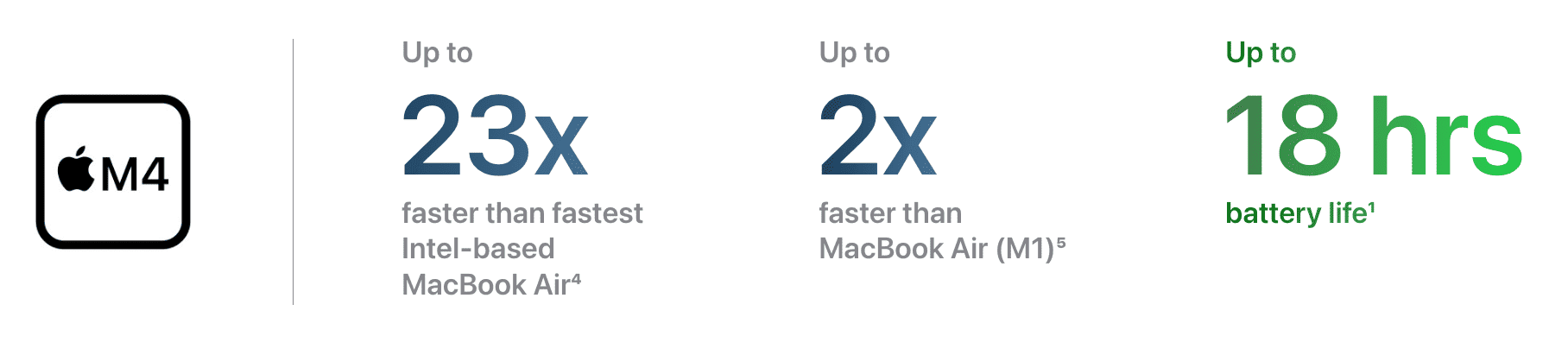
Час автономної роботи
MacBook Air має до 18 годин автономної роботи. І він підтримує швидку зарядку, досягаючи 50 відсотків всього за 30 хвилин. Тож ви можете живити все, над чим працюєте, не турбуючись про акумулятор.
Чіп M4 у MacBook Air робить графіку та ігри краще, ніж будь-коли. Завдяки апаратному прискоренню трасування променів другого покоління ви отримуєте більш реалістичні зображення для дійсно захоплюючих ігор. А динамічне кешування значно підвищує продуктивність професійних програм та ігор. Тож усе, що ви робите, схоже не на роботу, а на гру.
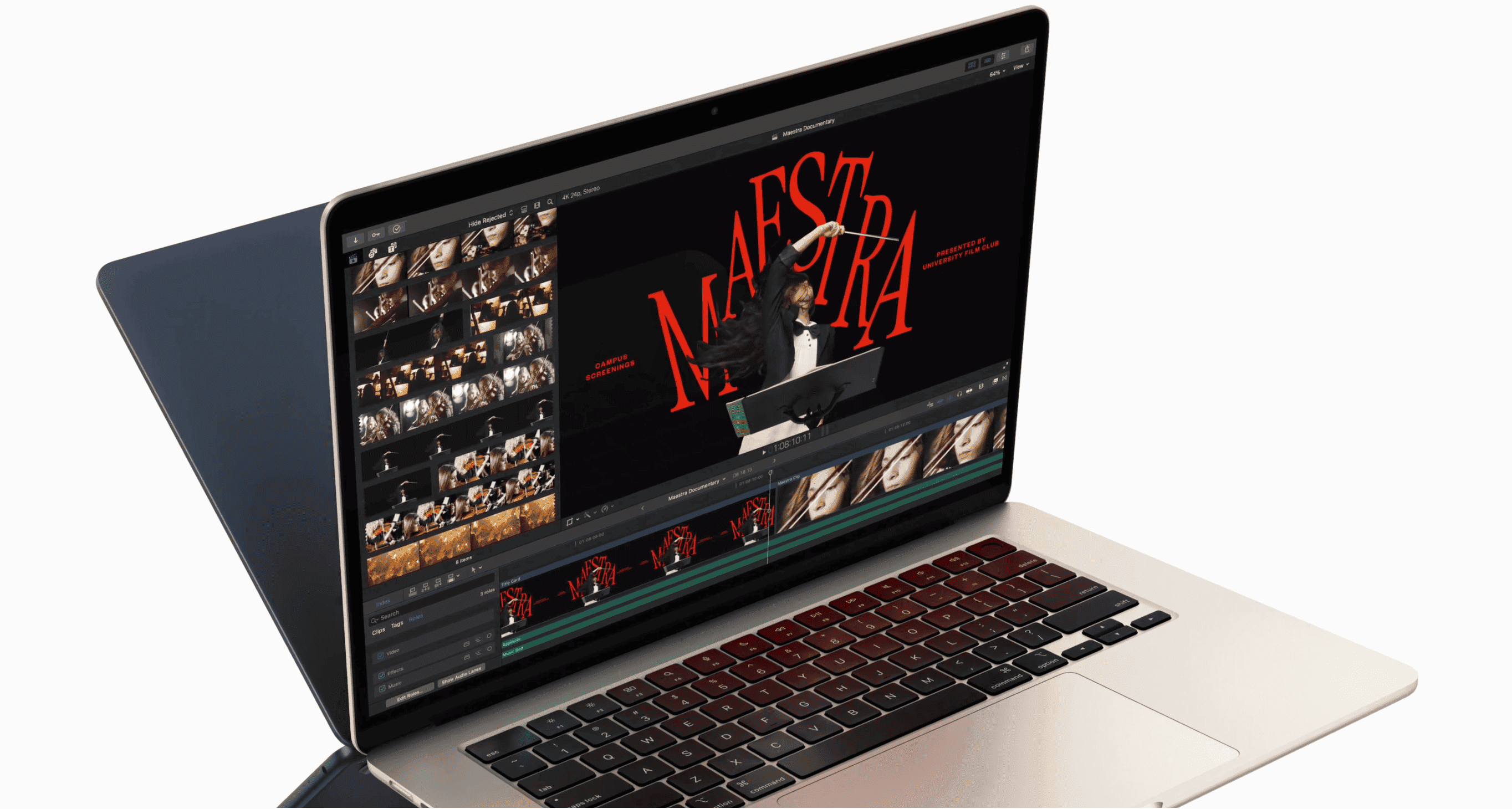
Команда мрії
Якщо ви любите iPhone, ви полюбите Mac. Mac розроблено так, щоб освоїти його так само легко, як і iPhone. Незалежно від того, чи використовуєте ви iPhone Mirroring для перегляду та керування своїм iPhone зі свого Mac, копіювання тексту на вашому iPhone для вставлення на ваш Mac або визначення місцезнаходження пристроїв за допомогою Find My — коли ви використовуєте Mac з iPhone, вони працюють разом, як по чарівній силі.
Віддзеркалення iPhone
Переглядайте та користуйтеся своїми програмами iPhone зі свого Mac, не тягнучись до свого iPhone. Легко перетягуйте файли між пристроями. Поки ваш iPhone залишається заблокованим, тож ніхто інший не може отримати до нього доступ або побачити, що ви робите.
Відповідайте на дзвінки та повідомлення
Ваші дзвінки та текстові повідомлення надходять прямо на ваш ноутбук, тому вам не потрібно перемикати пристрої, коли ви перебуваєте в зоні.
Сканувати документи
Використовуйте свій iPhone, щоб зробити знімок або відсканувати документ, і він автоматично з’явиться на вашому MacBook Air.
Нехай ваші програми літають
Завдяки десяткам тисяч програм, оптимізованих для кремнію Apple, усі ваші улюблені програми працюють блискавично в macOS, зокрема Microsoft 365 Copilot, Adobe Creative Cloud і Google Workspace із Gemini. А регулярні безкоштовні оновлення програмного забезпечення macOS забезпечують безперебійну роботу.
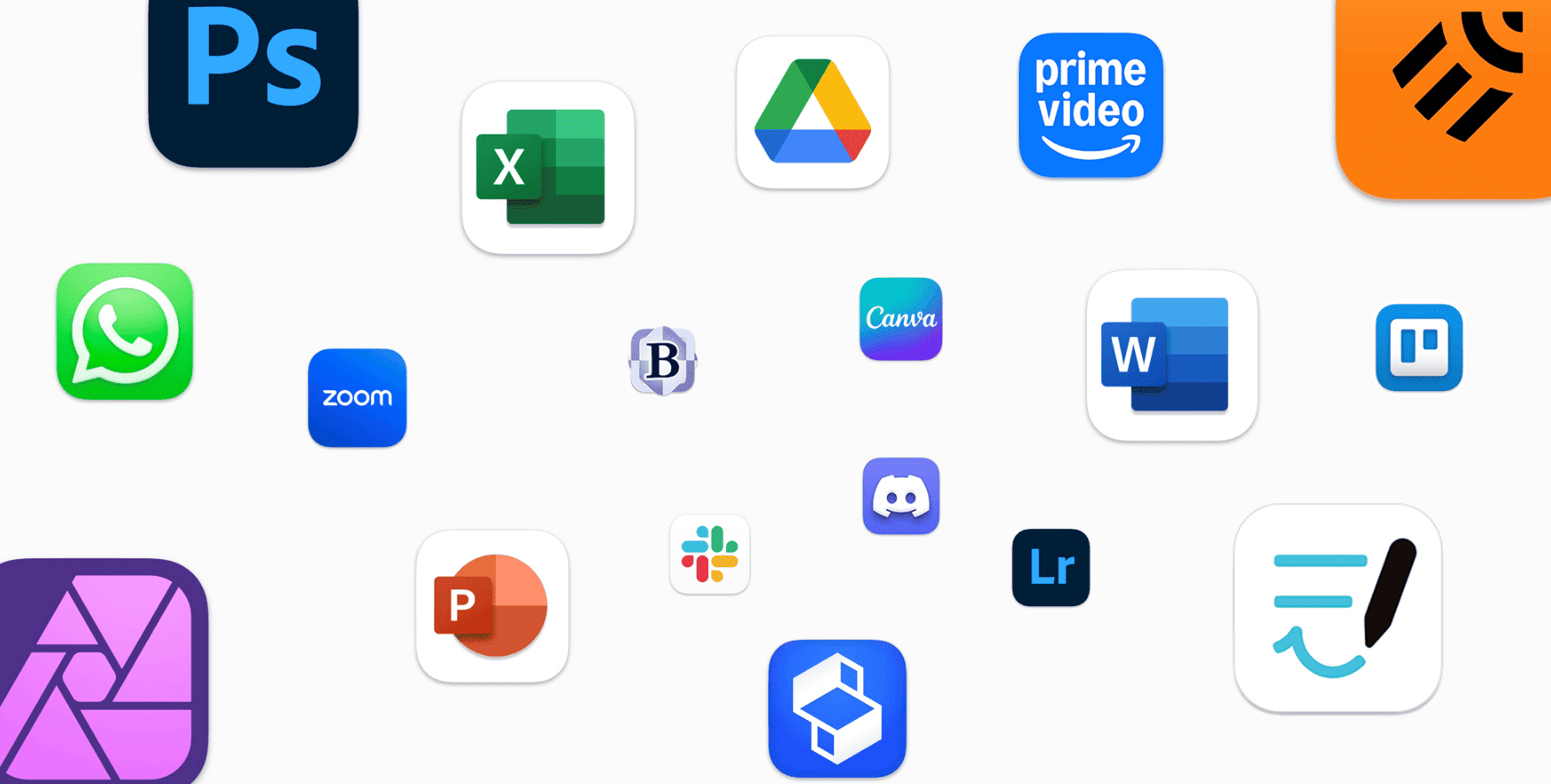
Любов з кожного погляду
Дисплей Liquid Retina на MacBook Air підтримує 1 мільярд кольорів і має до 2 разів більшу роздільну здатність, ніж у порівнянних ноутбуків ПК. Фотографії та відео виділяються з високим контрастом і чіткими деталями, а текст виглядає надзвичайно чітким.

Мікрофони та динаміки
Завдяки масиву з трьох мікрофонів користувачі можуть звучати чітко під час аудіо- та відеодзвінків. А система з покращеним звуком підтримує Spatial Audio з Dolby Atmos, забезпечуючи тривимірне звучання для музики та фільмів, що дає користувачам захоплюючий аудіо досвід.
Зарядний кабель MagSafe кріпиться та від'єднується магнітом, запобігаючи будь-яким випадковим польотам. Два порти Thunderbolt 4 дозволяють підключати високошвидкісні аксесуари та заряджати ваш Mac. Гніздо для навушників підтримує навушники з високим опором. А Wi‑Fi 6E забезпечує до 2 разів більшу пропускну здатність порівняно з Wi‑Fi 6.